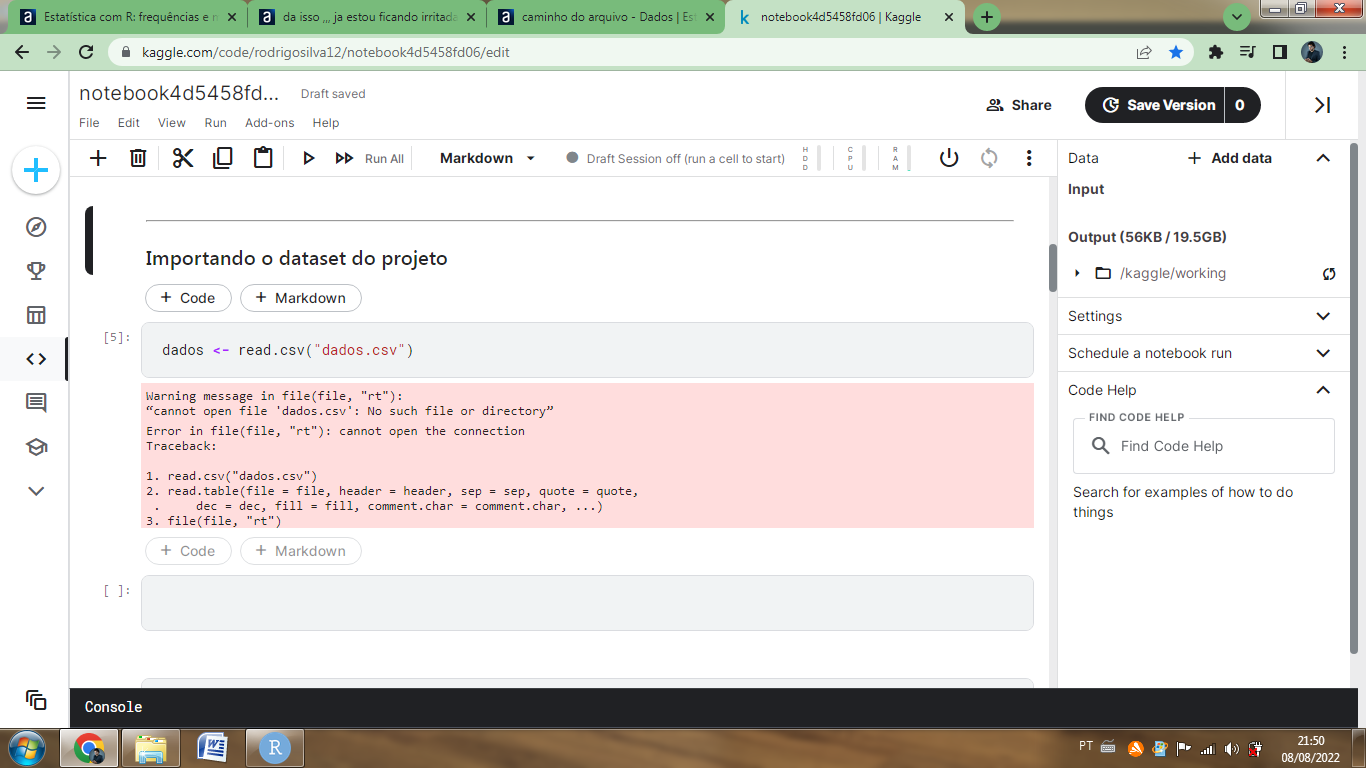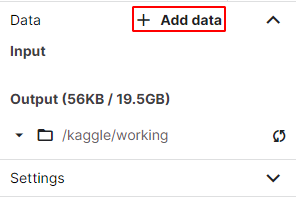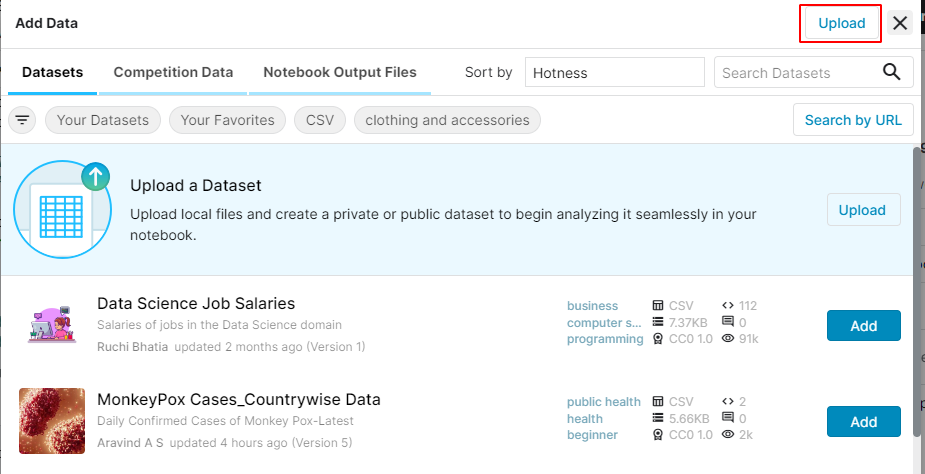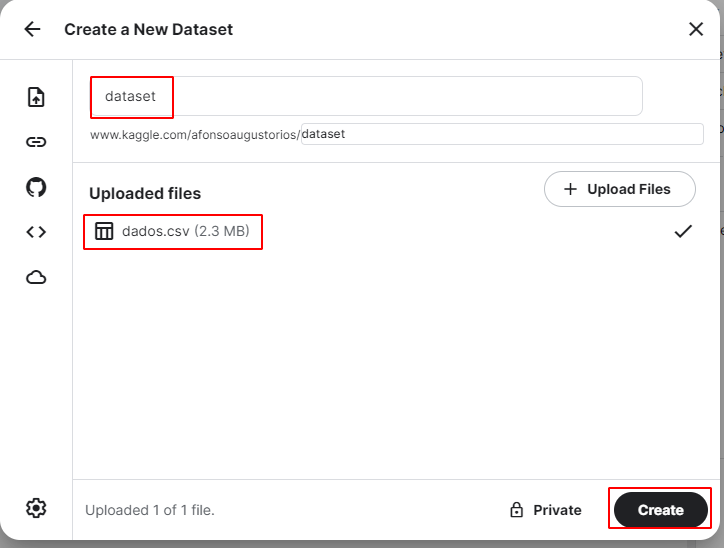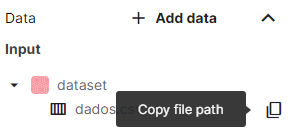Olá, Eliclebysson, tudo bem?
Para conseguir ler o código dados.csv no Kaggle é necessário que você faça o upload dele clicando em Add data no topo superior direito da tela.
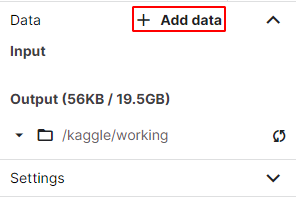
Será aberta uma tela como a da figura abaixo, em que você pode escolher um dataset já dentro do Kaggle ou carregar o que baixou da aula. Para fazer o upload do arquivo dados.csv clique em Upload no topo superior direito da janela.
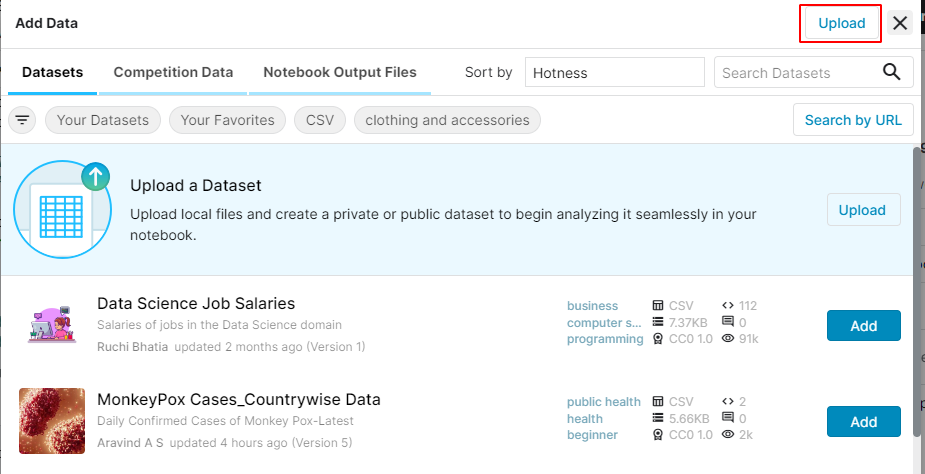
Na sequência, veremos uma nova janela que pede um título para o dataset (pasta onde ficarará os datasets que quiser carregar). Vamos colocar dataset. Logo em seguida vamos clicar em Browse Files para fazer o upload do arquivo baixado para a área do Kaggle. Depois clicamos em Create.
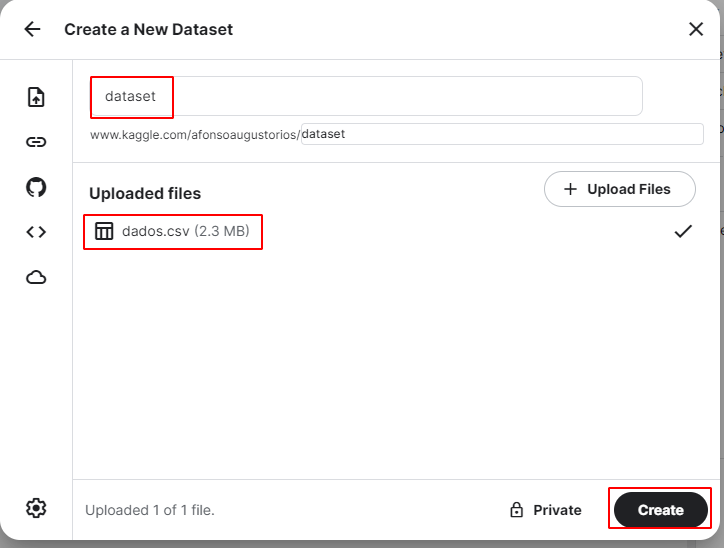
De volta para o topo superior direito da tela, notamos uma pasta chamada dataset como o nosso arquivo dados.csv já importado. Para continuar, vamos passar o mouse em cima do nosso arquivo e clicar na opção Copy file path (caminho do arquivo).
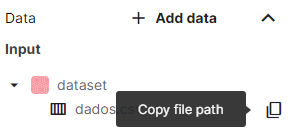
Agora, é só voltarmos para o código de importação dos dados e colarmos dentro das aspas na função read.csv o caminho copiado.
dados <- read.csv("../input/dataset/dados.csv")
Pronto! Agora já podemos seguir as aulas com os dados devidamente carregados em nosso notebook.
Espero ter ajudado!
Caso este post tenha lhe ajudado, por favor, marcar como solucionado ✓.Bons Estudos!